Actualización de datos de tabla dinámica (Microsoft Excel)
Las tablas dinámicas de Excel proporcionan una herramienta poderosa que puede usar para analizar sus datos, como ha aprendido en otros ExcelTips. Siempre que cambie la información en su tabla de datos de origen, necesitará actualizar la tabla dinámica. No es necesario volver a crear la tabla, en su lugar, simplemente seleccione una celda en la tabla dinámica y luego seleccione la herramienta Actualizar en el grupo Consultas y conexiones en la pestaña Datos de la cinta, o haga clic en Actualizar en el grupo Datos en la pestaña Analizar tabla dinámica de la cinta.
Si está utilizando una versión anterior de Excel, seleccione una celda en la tabla dinámica y luego seleccione Actualizar datos en el menú Datos, o haga clic en la herramienta Actualizar datos en la barra de herramientas de la tabla dinámica.
Actualizar los cambios es bastante simple, pero probablemente hay un paso adicional que querrá tomar si agregó registros a su tabla de datos.
Si ha agregado información al final de la tabla de datos, ya sea manualmente o usando un formulario de datos, querrá redefinir el rango de datos usado para crear la tabla dinámica.
Para hacer esto, seleccione una celda en la tabla dinámica y haga clic en la herramienta Cambiar fuente de datos en el grupo Datos y finalmente elija Cambiar fuente de datos. (Si está utilizando una versión anterior de Excel, muestre la pestaña Opciones de la cinta para encontrar la herramienta Cambiar fuente de datos). Excel cambia a la hoja de trabajo que contiene su tabla de datos y muestra el cuadro de diálogo Cambiar fuente de datos de tabla dinámica. (Ver figura 1)
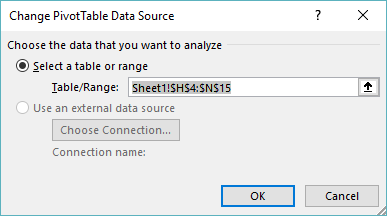
Figura 1. Cuadro de diálogo Cambiar fuente de datos de tabla dinámica.
Asegúrese de que el rango de celdas en el campo Tabla / Rango refleje con precisión el rango que desea incluir en la tabla dinámica.
Debe tener en cuenta que si agrega filas en el medio del rango de datos de la tabla dinámica, o si elimina filas, no necesita preocuparse por el rango de celdas reflejado en el cuadro de diálogo Cambiar fuente de datos de tabla dinámica. Excel se asegurará de que esté ajustado correctamente. (Solo debe preocuparse cuando agrega filas o columnas al final del rango de celdas).
ExcelTips es su fuente de formación rentable en Microsoft Excel.
Este consejo (10371) se aplica a Microsoft Excel 2007, 2010, 2013, 2016, 2019 y Excel en Office 365. Puede encontrar una versión de este consejo para la interfaz de menú anterior de Excel aquí:
enlace: / excel-Refreshing_PivotTable_Data [Actualización de datos de tabla dinámica].